Alk COPILOT PREMIUM ACER P600 User Manual [nl]
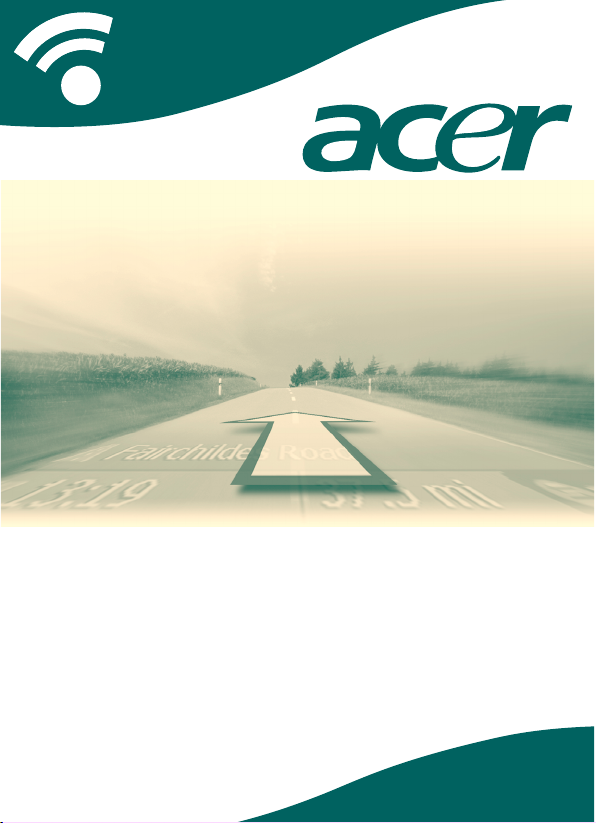
p-serie
CoPilot en CoPilot Premium
persoonlijk navigatieapparaat
gebruikershandleiding
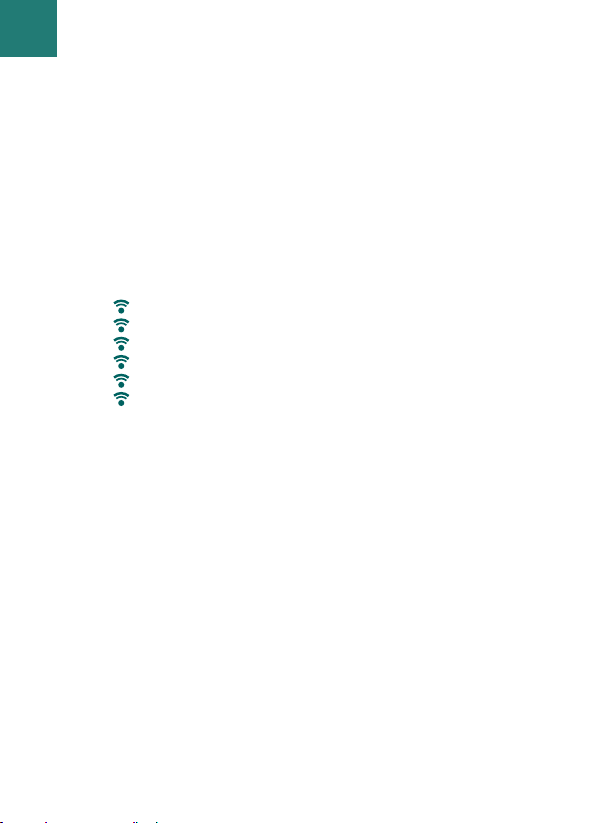
CoPilot- en CoPilot Premium-satellietnavigatiekit
voor Acer p610, p630, p660 of p680 persoonlijk
navigatieapparaat
Uw CoPilot- of CoPilot Premium-kit bestaat uit de volgende
onderdelen:
SD-geheugenkaart met vooraf geïnstalleerde kaarten
1 x installatie-cd
2 x gegevens-cd
Autolader en verbindingskabel
Automontagekit
FM9-kabel*
*Optionele accessoire
CCooPPiilloott-- eenn CCooPPiilloott PPrreemmiiuumm--kkiittss
ii
CoPilot en CoPilot Premium
CoPilot- en CoPilot Premium-kits
Acer p-serie

IInnhhoouuddssooppggaavvee
Aan de slag 1
GPS 3
CoPilot-schermfuncties 4
CoPilot-beginscherm 5
CoPilot-menu’s 6
Naar een bestemming navigeren 8
Adres invoeren 10
Thuisadres invoeren 12
Werkadres invoeren 12
Favoriete bestemming invoeren 13
Recente bestemming invoeren 14
Contactpersoon invoeren 15
Naar een Point Of Interest navigeren 16
Naar een postcode navigeren 18
Kies op kaart 19
Naar een kruispunt navigeren 20
Breedte-/lengtegraad 21
Opgeslagen reis 22
Reis bewerken en waypoints 23
Rustpunten optimaliseren
en opnieuw instellen 24
Functie Omleiding 25
Selectieve routebepaling 26
Inhoudsopgave
iiii
CoPilot en CoPilot PremiumAcer p-serie
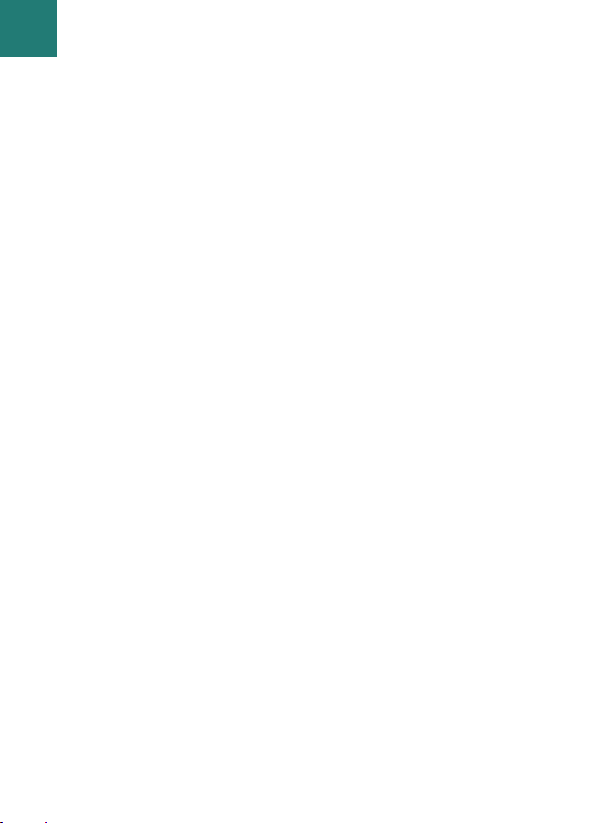
iiiiii
CoPilot en CoPilot Premium
Waarschuwingen voor veiligheidscamera’s 27
TMC-verkeersinformatie 28
Rijweergaven 30
Veiligheid van chauffeur 30
Waar ben ik? 31
Reisroute 31
Volgende afslag
31
Bestemming 31
3D 31
Weergave dag-/nachtkaart 32
Kaartweergaven aanpassen 32
Navigatiemodi 33
Instellingen route 34
Instellingen begeleiding 36
Instellingen kaart 38
Instellingen POI-alert 40
Regionale instellingen 41
Instellingen favorieten 42
Instellingen recent einde 43
Instellingen Thuisadres 44
CoPilot-desktopsoftware 45
Data Download Wizard 46
Acer-ondersteuningsservices 50
Inhoudsopgave
Acer p-serie
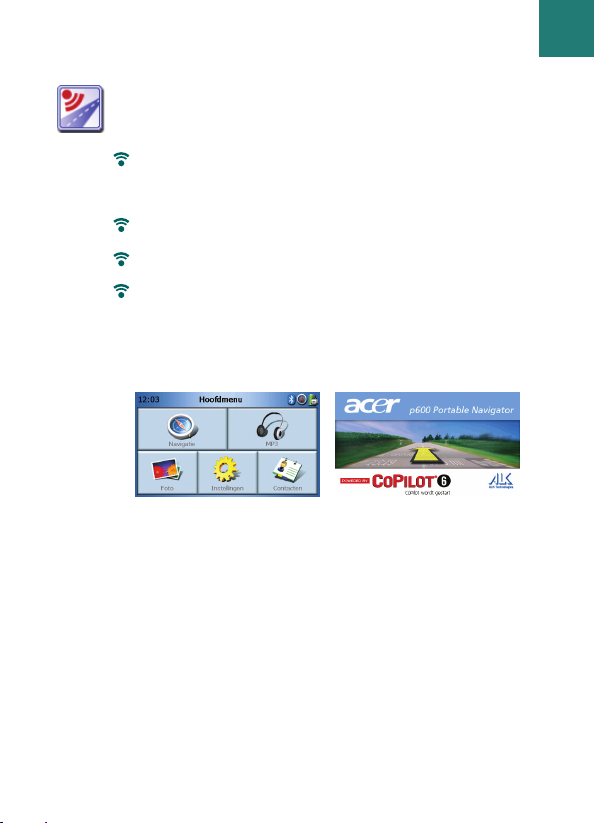
AAaann ddee ssllaagg
Aan de slag
11
CoPilot en CoPilot PremiumAcer p-serie
Raadpleeg de aparte gebruikershandleiding van persoonlijk
navigatieapparaten (PND’s, personal navigation devices)
in de Acer p-serie voor instructies met betrekking tot het
instellen van de hardware.
Schakel uw persoonlijk navigatieapparaat (PND, personal
navigation device) van Acer in.
Plaats de SD-kaart van de CoPilot-navigatie in de hiervoor
bestemde sleuf aan de rechterkant van de PND.
Druk op de knop ‘Navigator’ om de CoPilot-navigatie te
starten. Het startscherm wordt weergegeven.
NB: Het kan enkele seconden duren voordat de CoPilot is
geladen.
Zorg dat de opslagkaart NIET uit de Acer PND wordt
verwijderd terwijl de CoPilot wordt geladen/afgesloten.
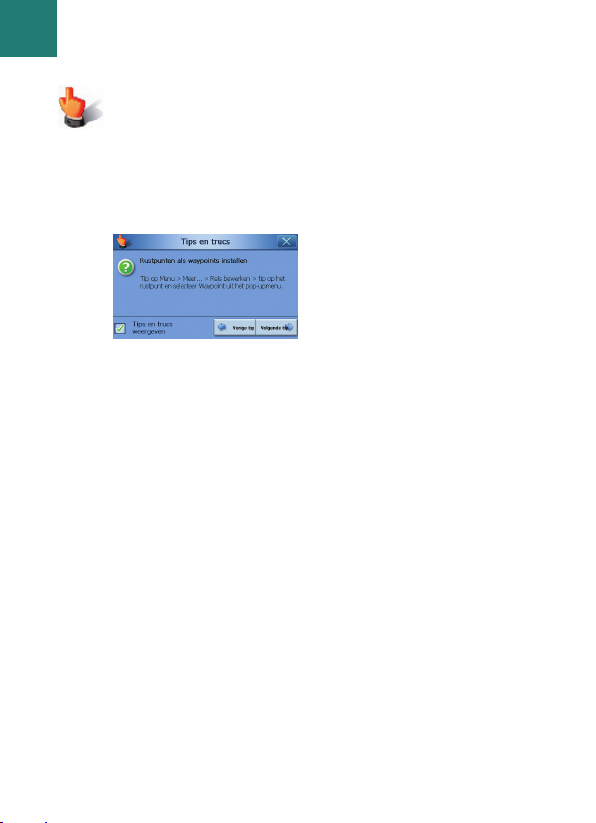
22
CoPilot en CoPilot Premium
Aan de slag
Acer p-serie
Tips en trucs
Telkens als u CoPilot inschakelt, wordt een handige tip
weergegeven. Druk op ‘Volgende tip’ om meer tips en
trucs te lezen of druk op ‘X’ om deze functie af te sluiten.
Deselecteer het selectievakje ‘Tips en trucs weergeven’
linksonder in het scherm om deze functie uit te schakelen.
De instelling is nu voltooid. U kunt nu voor de eerste keer
een bestemming invoeren.
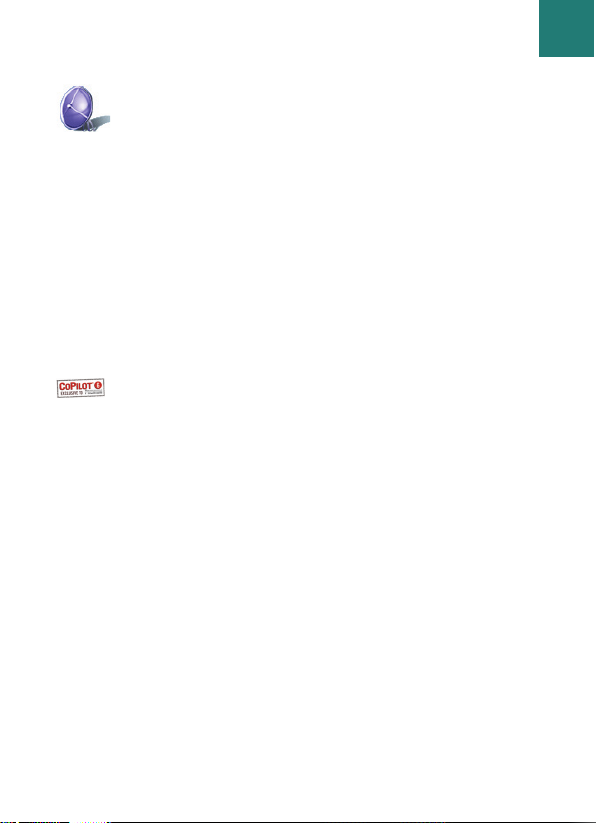
GGPPSS
GPS-prestaties
De PND van uw Acer p-serie bevat een geïntegreerde GPSontvanger waarmee u uw locatie kunt bepalen op een kaart.
Wanneer u de GPS-ontvanger voor het eerst gebruikt kan het
bepalen van uw positie enkele minuten duren.
Er kan geen GPS-signaal worden ontvangen binnen gebouwen,
tunnels, garages, parkeergarages met meerdere verdiepingen
of ondergrondse parkeergarages.
De optionele TMC-kabel aansluiten
(alleen bij bepaalde modellen)
Indien u een optionele GNS FM9 TMC-kabel hebt, kunt
u direct verkeersinformatie ontvangen via TMC.*
Verbind één uiteinde van de FM9 TMC-kabel aan de mini
USB-autolader en sluit het andere uiteinde aan op de
oplaadaansluiting onder op uw Acer-navigatiesysteem.
Bevestig de draad van de antenne in de auto met de
bijgeleverde rubberen stickers.
Als er een TMC Traffic-signaal beschikbaar is, geeft CoPilot
verkeersincidenten op uw route automatisch weer en kan het
programma indien gewenst een alternatieve route aanraden.
*Een TMC-kabel is alleen beschikbaar bij bepaalde modellen.
De beschikbaarheid van de TMC-verkeersdienst verschilt per land.
GPS
33
CoPilot en CoPilot PremiumAcer p-serie
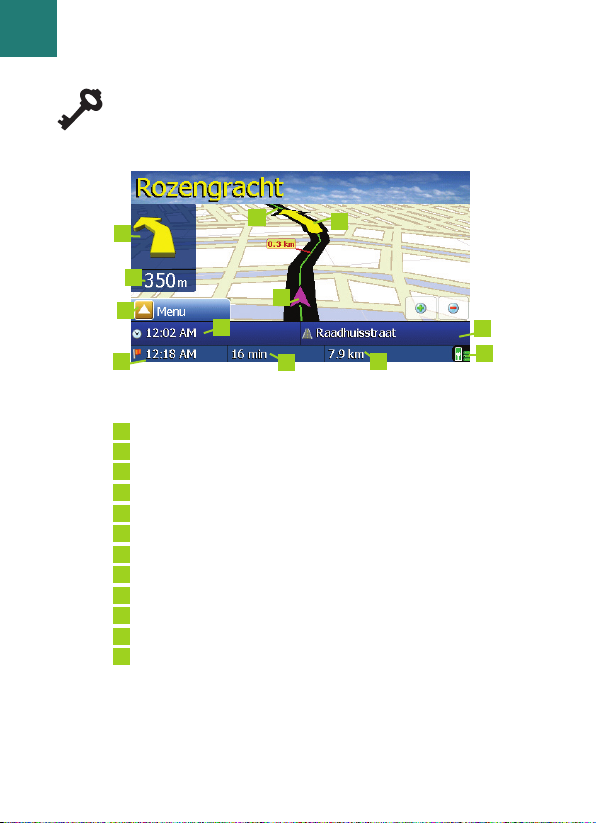
CCooPPiilloott--sscchheerrmmffuunnccttiieess
Knop CoPilot-menu
Afstand tot volgende afslag
Geschatte aankomsttijd (ETA, Estimated Time of Arrival)
Afstand tot bestemming
Reistijd
Aanpasbaar veld 1
Aanpasbaar veld 2
Instructie voor volgende afslag
Routemarkering
Pijl voor afslag
GPS-weergavestatus
Uw positie op de kaart
6
5
4
3
2
1
12
11
9
8
7
10
1
2
3
5
4
6
7
9
10
11
12
8
44
CoPilot en CoPilot Premium
CoPilot-schermfuncties
Acer p-serie

CCooPPiilloott--bbeeggiinnsscchheerrmm
Een overzicht van het CoPilot-startscherm
Het CoPilot-startscherm wordt weergegeven wanneer u
CoPilot voor het eerst inschakelt en kan worden geopend door
Menu > Startscherm te selecteren.
Het startscherm bevat de volgende menuopties:
Nieuwe reis voor het invoeren van een nieuwe bestemming.
Reis bewerken* voor het toevoegen, bewerken of
verwijderen van een (of meer) bestemming(en).
Favorieten biedt u snel en eenvoudig toegang tot uw
top 50-bestemmingen.
Terugreis wijst de weg van uw huidige locatie naar
het beginpunt van uw reis.
Thuisadres voor het voorprogrammeren van één
voorkeurs- of vaak bezochte bestemming als Thuisadres.
Instellingen voor het aanpassen van uw Routebepalingsopties
of het wijzigen van de opties voor Begeleiding of Kaart. Plus
extra instellingen voor het aanpassen van uw Favorieten,
Recente einden en Favoriete bestemming, en instellingen
voor het in-/uitschakelen van Points of Interest (POI’s).
GPS biedt informatie over uw GPS-status.
Lessen om u op gang te helpen. Leer hoe u een
bestemming invoert om te beginnen met navigeren.
*Uitsluitend bij CoPilot Premium
1
Start- en Navigatieschermen zijn hetzelfde
CoPilot-navigatiescherm CoPilot Premium-startscherm
CoPilot-beginscherm
55
CoPilot en CoPilot PremiumAcer p-serie
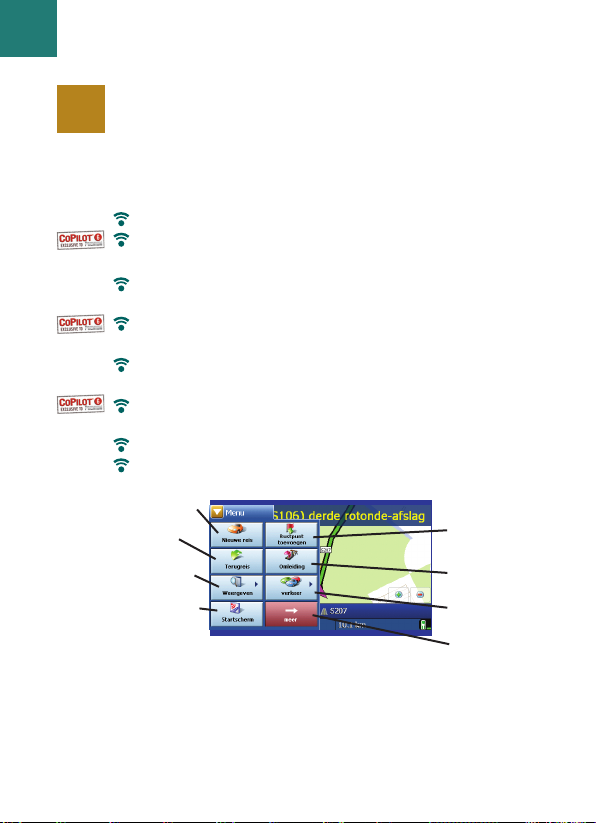
CCooPPiilloott--mmeennuu’’ss
Knop CoPilot-menu
+
Druk op de knop ‘Menu’ om toegang te krijgen tot de
volgende submenu’s:
Nieuwe reis voor het invoeren van een nieuwe bestemming.
Rustpunt toevoegen* voor het invoeren van extra
bestemmingen.
Terugreis wijst de weg van uw huidige locatie naar het
beginpunt van uw reis.
Omleiding* voor het uitstippelen en voorvertonen van een
alternatieve route.
Weergeven voor het wisselen tussen 6 rijweergaven en
kaarten voor Dag- en Nachtmodus.
Verkeer
* geeft incidenten op uw geplande route in CoPilot
aan met behulp van TMC-gegevens (optioneel).
Startscherm om terug te gaan naar het CoPilot-startscherm.
Meer voor de weergave van pagina 2 van het submenu.
*Uitsluitend bij CoPilot Premium
+
Menu en submenu’s variëren bij CoPilot en CoPilot Premium
1
Start- en Navigatieschermen zijn hetzelfde
CoPilot Premium-menu – Pagina 1
Rustpunt
toevoegen*
Omleiding*
Verkeer*
Meer
Nieuwe reis
Terugreis
Weergeven
Startscherm
66
CoPilot en CoPilot Premium
CoPilot-menu’s
Acer p-serie
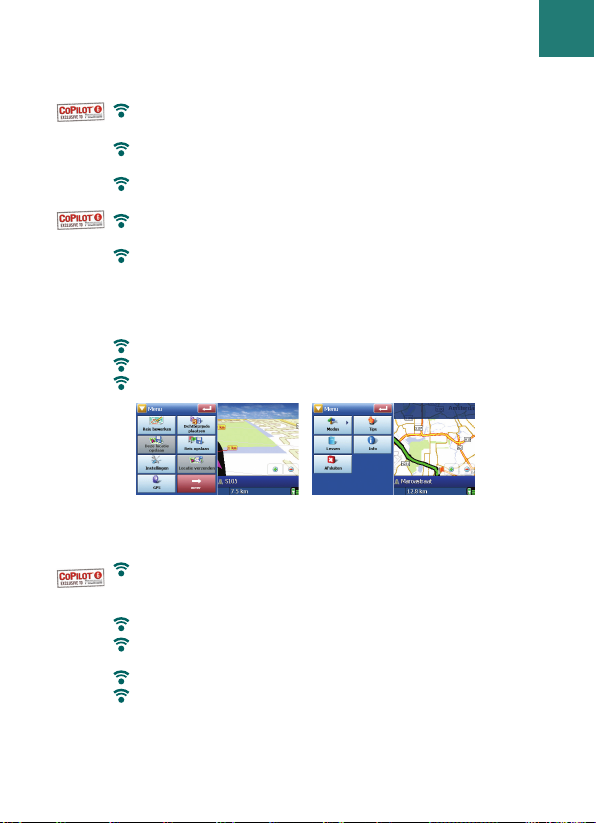
Submenu pagina 2
+
Reis bewerken* voor het toevoegen, bewerken of
verwijderen van een (of meer) bestemming(en).
Dichtbijzijnde plaatsen voor het zoeken naar een Point
of Interest (POI) in de buurt van uw huidige locatie.
Deze locatie opslaan voor het opslaan van uw huidige
GPS-positie als bestemming.
Reis opslaan* voor het opslaan van een complete reisroute,
waarvan u later de ingevoerde bestemming(en) kunt ophalen.
Instellingen voor het aanpassen van uw Routebepalingsopties
of het wijzigen van de opties voor Begeleiding of Kaart.
Plus extra instellingen voor het aanpassen van uw Favorieten,
Recente einden en Thuisadres, en instellingen voor het
in-/uitschakelen van Points of Interest (POI’s).
Locatie verzenden
1
naar een mobiele telefoon via Bluetooth.
GPS biedt informatie over uw GPS-status.
Meer* voor het weergeven van meer submenu’s.
Submenu pagina 3
+
Modus CoPilot heeft een begeleidingsmodus. CoPilot
Premium heeft eveneens een modus Wandelen* en een
modus Plannen*.
Tips biedt handige hints voor het gebruik van uw CoPilot.
Lessen om u op gang te helpen. Leer hoe u een
bestemming invoert om te beginnen met navigeren.
Info over de versie van uw CoPilot-licentie.
Afsluiten om het CoPilot-programma te beëindigen en
te verlaten.
*Uitsluitend bij CoPilot Premium
+
Menu en submenu’s variëren bij CoPilot en CoPilot Premium
1
Exclusief voor p630, p660 en p680 PND’s
CoPilot Premiummenu – Pagina 2
CoPilot Premiummenu – Pagina 3
CoPilot-menu’s
77
CoPilot en CoPilot PremiumAcer p-serie
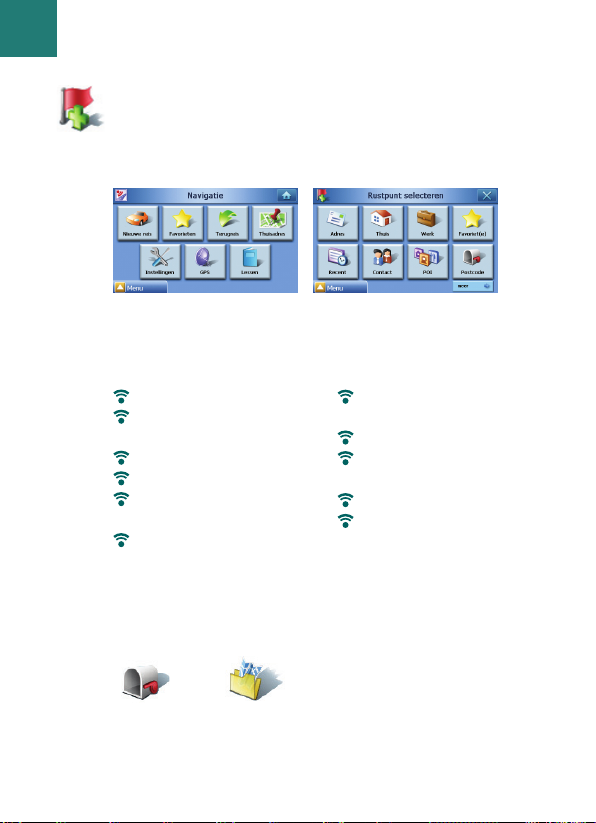
Selecteer ‘Nieuwe reis’ op het scherm ‘Navigatie’.
Het scherm ‘Rustpunt selecteren’ wordt weergegeven en u
kunt uw bestemming op verschillende manieren invoeren.
In CoPilot kunt u een enkele bestemming invoeren met
een van de opties in het scherm ‘Rustpunt selecteren’.
*Uitsluitend bij CoPilot Premium
1
Start- en Navigatieschermen zijn hetzelfde
Adresinvoer
Uw Thuis- of
Werkadres
Favorieten
Recente bestemmingen
Een Contactpersoon uit
uw adresboek
Een Point of Interest (POI)
Een Engelse of
Nederlandse Postcode*
Kies op kaart
Kruispunt/kruisende
wegen
Een Breedte/Lengte
Invoer van een eerder
Opgeslagen reis*
NNaaaarr eeeenn bbeesstteemmmmiinngg nnaavviiggeerreenn
CoPilot-startscherm CoPilot-scherm Rustpunt selecteren
Postcode* Opgeslagen reis*
88
CoPilot en CoPilot Premium
Naar een bestemming navigeren
Acer p-serie
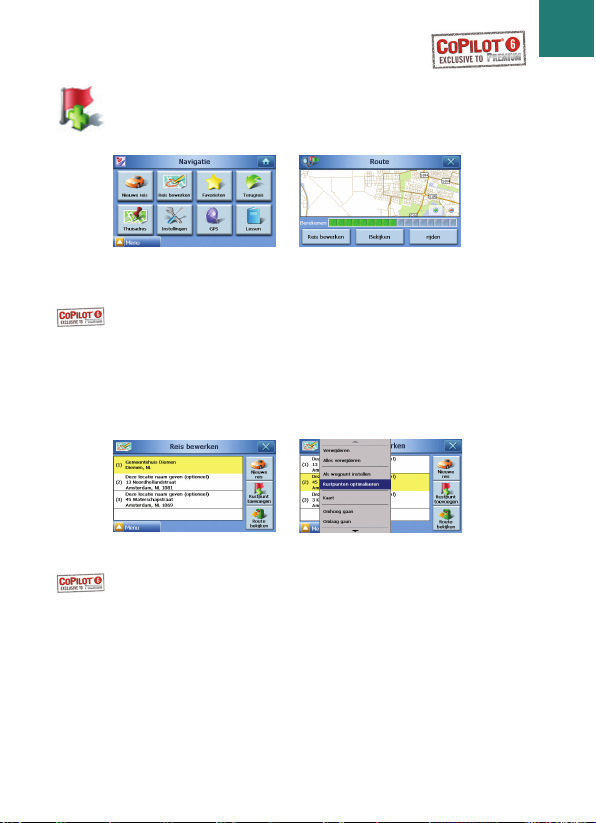
Met CoPilot Premium kunt u meerdere bestemmingen
invoeren en uw reis optimaliseren. Voer een bestemming
in met een van de opties in het scherm ‘Rustpunt selecteren’.
Druk op ‘Reis bewerken’* in het scherm ‘Route’. Er wordt
een scherm ‘Reis bewerken’* weergegeven. Druk op ‘Rustpunt
toevoegen’* voor het invoeren van extra bestemmingen.
Selecteer een bestemming in het scherm ‘Reis bewerken’*
en druk op ‘Rustpunten optimaliseren’* in het pop-upvenster
om uw reis te optimaliseren.
De bestemming(en) voor uw reis wordt (worden)
weergegeven in het scherm ‘Reis bewerken’*.
Als u het invoeren van uw bestemmingen hebt voltooid,
selecteert u ‘Route bekijken’ gevolgd door ‘Rijden’ in het
scherm ‘Route’.
*Uitsluitend bij CoPilot Premium
CoPilot Premium-scherm
Rustpunt selecteren
CoPilot Premium-routescherm
Scherm Reis bewerken* Rustpunten optimaliseren
Naar een bestemming navigeren
99
CoPilot en CoPilot PremiumAcer p-serie
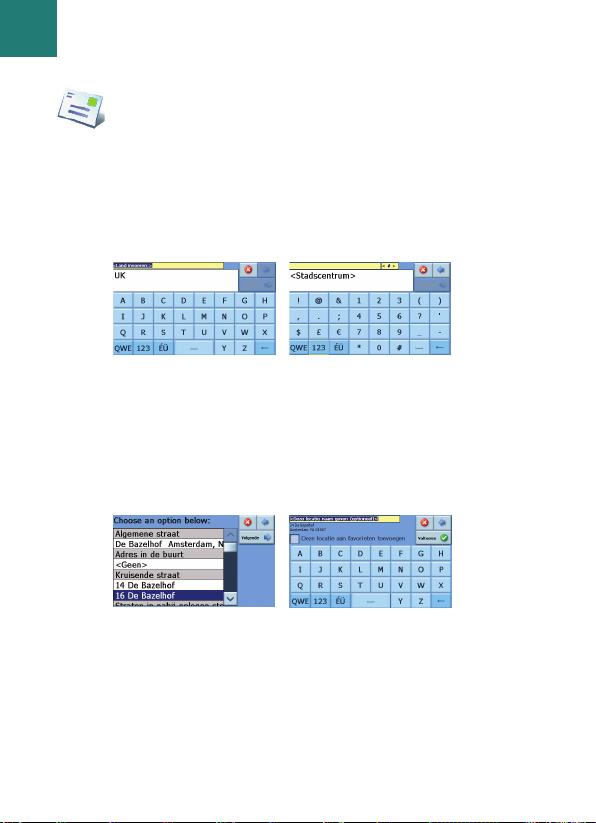
Adres invoeren
1) Druk op het scherm ‘Rustpunt selecteren’ op de knop ‘Adres’.
2) Geef op het volgende scherm het land op en druk op
‘Volgende’.
3) Geef op het volgende scherm de plaats/postcode op en
druk op ‘Volgende’.
4) Geef op het straatnaamscherm eerst een straatnaam op in het
veld linksboven. Geef daarna het vereiste huisnummer op in
het veld aan de rechter kant. Druk vervolgens op ‘Volgende’.
CoPilot geeft eventueel een lijst met adrestreffers weer. Als er
geen exacte treffer wordt gevonden, wordt een dwarsstraat,
een dichtbijzijnd adres of een straat in een dichtbijzijnde
stad weergegeven.
Selecteer één van deze opties en druk op ‘Volgende’ om door
te gaan.
U kunt nu een naam voor de bestemming opgeven. Typ de
naam of druk op ‘Voltooien’.
Het scherm ‘Route’ wordt weergegeven. U kunt de bestemming
en geplande route op een map bekijken om te controleren of
het de juiste locatie is door op ‘Bekijken’ te drukken.
Scherm Land Scherm Adres
Optiescherm
Overeenkomende adressen
Scherm Deze locatie
een naam geven
1100
CoPilot en CoPilot Premium
Naar een bestemming navigeren
Acer p-serie
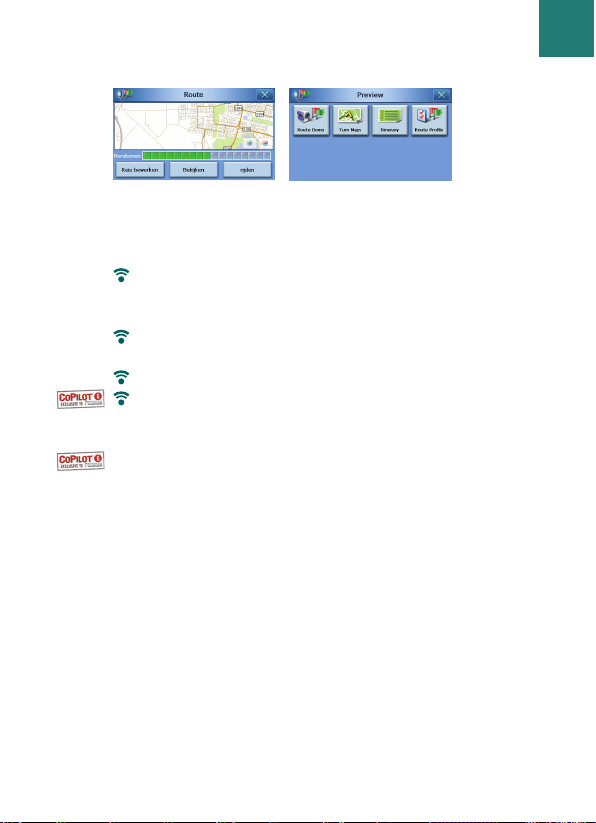
CoPilot en CoPilot PremiumAcer p-serie
U kunt de locatie en route bekijken met een van de
onderstaande opties:
Routedemo – kijk hoe CoPilot naar de ingevoerde
bestemming navigeert om een beeld te krijgen van uw
komende reis.
Afslagkaarten – geeft kaarten van alle te nemen afslagen
op uw reis weer.
Reisroute – bekijk gedetailleerde instructies voor uw reis.
Routeprofiel* – definieer instellingen voor de CoPilot-
opties voor routebepaling.
U kunt tevens in het scherm ‘Route’ op ‘Reis bewerken’
drukken*. Druk op ‘Rustpunt toevoegen’ in het scherm ‘Reis
bewerken’* om extra bestemmingen in te voeren of om een
bestemming te ‘Verwijderen’ of kies ‘Alles verwijderen’ om
alle ingevoerde bestemmingen te verwijderen.
Druk op ‘Route bekijken’* gevolgd door ‘Rijden’ in het
scherm ‘Route’ om de navigatiebegeleiding te activeren.
*Uitsluitend bij CoPilot Premium
Scherm Route Scherm Bekijken
Naar een bestemming navigeren
1111
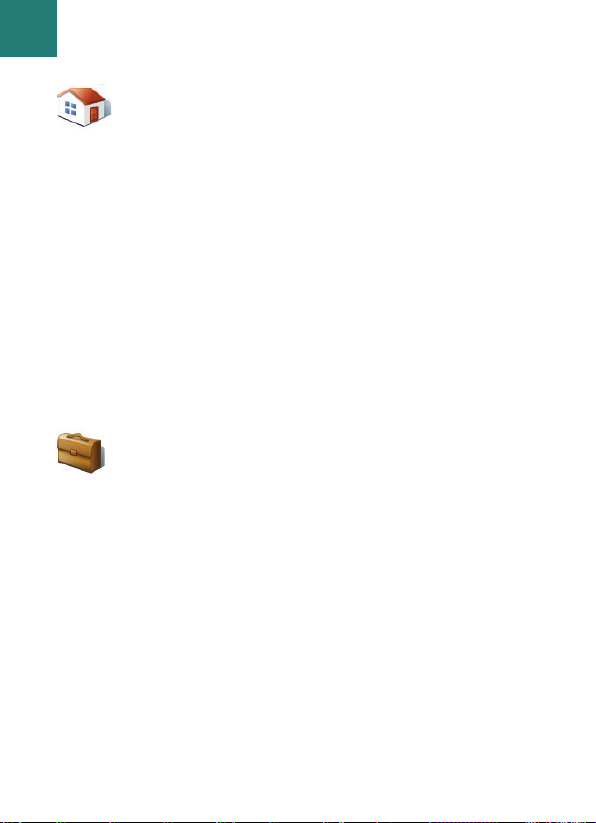
Thuisadres invoeren
Druk in het scherm ‘Rustpunt selecteren’ op de knop ‘Thuis’.
Als u deze knop voor het eerst gebruikt, wordt u gevraagd
om uw thuisadres in te voeren. De knop wordt op deze
manier vooraf geprogrammeerd.
Voer uw thuisadres in zoals u een nieuw adres opgeeft
(zie pagina 10).
De volgende keer dat u de knop ‘Thuis’ gebruikt voor
navigatiebegeleiding van of naar huis, hoeft u alleen op de
knop ‘Thuis’ te drukken in het scherm ‘Rustpunt selecteren’ om
het adres als bestemming op te geven. Uw thuisadres verschijnt
nu op het scherm ‘Route’. Druk vervolgens op ‘Rijden’.
Werkadres invoeren
Druk in het scherm ‘Rustpunt selecteren’ op de knop ‘Werk’.
Als u deze knop voor het eerst gebruikt, wordt u gevraagd
om uw werkadres in te voeren.
Voer uw werkadres in zoals u een nieuw
adres opgeeft (zie pagina 10).
De volgende keer dat u op de knop Werk drukt, wordt uw
werkadres als bestemming ingevoerd in het scherm ‘Route’.
Druk vervolgens op ‘Rijden’.
1122
CoPilot en CoPilot Premium
Naar een bestemming navigeren
Acer p-serie
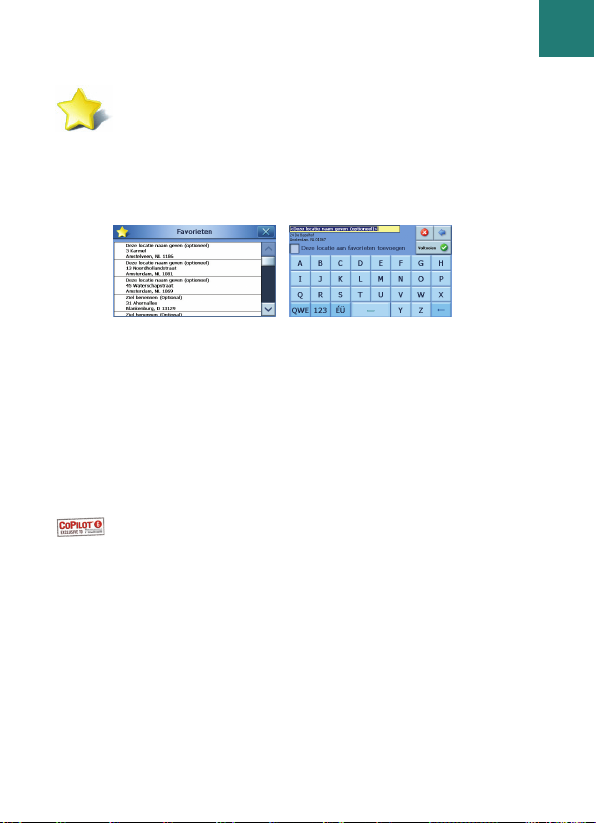
Een favoriete bestemming invoeren
Druk in het scherm ‘Rustpunt selecteren’ op de knop ‘Favoriet’.
Er verschijnt een scrolllijst waarmee u toegang krijgt tot uw
top 50 bestemmingen.
Selecteer een favoriet in de lijst om deze als bestemming in
te voeren en druk op ‘Rijden’ in het scherm ‘Route’.
Een favoriet maken
Als u een bestemming aan uw lijst met favorieten wilt
toevoegen, voert u een adres in zoals u een nieuw adres
opgeeft (zie pagina 10).
Vink op het scherm ‘Deze locatie naam geven’ het selectievakje
‘Deze locatie aan favorieten toevoegen’ aan om de
bestemming aan uw lijst met favorieten toe te voegen.
U kunt de bestemming ook selecteren als deze wordt
weergegeven in het scherm ‘Reis bewerken’* en vervolgens
‘Aan favorieten toevoegen’ uit het pop-upmenu kiezen.
Lijst met favorieten beheren
Als u een favoriete bestemming wilt verwijderen, selecteert
u Menu > Meer*
+
> Instellingen > Favorieten. Selecteer
de betreffende bestemming en druk op ‘Verwijderen’.
Als u een favoriete bestemming wilt bewerken, drukt u
op ‘Bewerken’. Geef hierna opnieuw land, stad/postcode,
straatnaam en huisnummer voor de betreffende bestemming op.
*Uitsluitend bij CoPilot Premium
+
Menu en submenu’s variëren bij CoPilot en CoPilot Premium
Lijst met favorieten
Scherm Deze locatie een naam geven
Naar een bestemming navigeren
1133
CoPilot en CoPilot PremiumAcer p-serie
